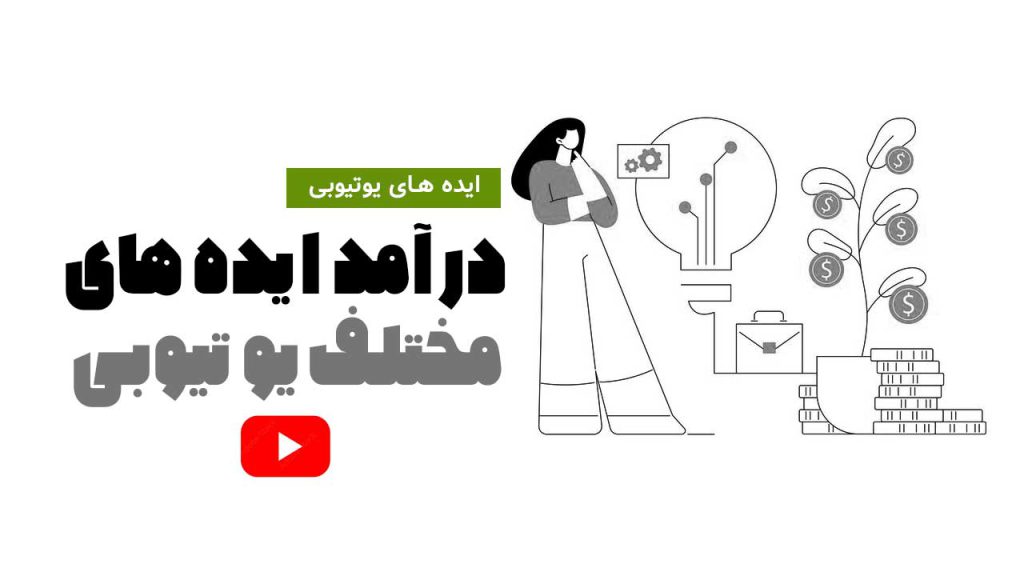نصب وردپرس روی لوکال هاست با LocalWP یک روش عالی برای توسعه و تست وبسایت وردپرسی قبل از راهاندازی در محیط آنلاین است. در این مقاله، بهصورت گامبهگام نحوه نصب و راهاندازی وردپرس روی لوکال هاست با استفاده از LocalWP را آموزش میدهیم. این راهنما مخصوص مبتدیان است و تمامی نکات لازم برای راهاندازی بدون مشکل را پوشش میدهد.
۱. لوکال هاست و LocalWP چیست؟
تعریف لوکال هاست
لوکال هاست یک محیط محلی روی کامپیوتر شماست که مانند یک سرور واقعی عمل میکند. این امکان را به شما میدهد که بدون نیاز به خرید هاست و دامنه، سایت وردپرسی خود را طراحی، ویرایش و آزمایش کنید.
معرفی LocalWP
LocalWP که قبلاً به نام Local by Flywheel شناخته میشد، یک نرمافزار رایگان و قدرتمند برای راهاندازی وردپرس در لوکال هاست است. این نرمافزار ویژگیهای منحصربهفردی مانند نصب سریع وردپرس، مدیریت چندین سایت، پشتیبانی از نسخههای مختلف PHP و یکپارچگی با سرویسهای ابری دارد.
۲. دانلود و نصب LocalWP
گام ۱: دانلود LocalWP
برای شروع، ابتدا باید نرمافزار LocalWP را دانلود کنید:
- به وبسایت رسمی LocalWP به آدرس localwp.com مراجعه کنید.
- روی دکمه Download کلیک کنید.
- نسخه مناسب برای سیستمعامل خود (ویندوز، مک یا لینوکس) را انتخاب کنید.
- فرم درخواست اطلاعات را پر کرده و روی Get it now کلیک کنید.
گام ۲: نصب LocalWP
پس از دانلود، مراحل زیر را برای نصب دنبال کنید:
- فایل دانلودشده را اجرا کنید.
- دستورالعملهای روی صفحه را دنبال کرده و نرمافزار را نصب کنید.
- پس از نصب، LocalWP را باز کنید.
۳. ایجاد سایت وردپرسی در LocalWP
گام ۱: ایجاد یک سایت جدید
- پس از باز کردن LocalWP، روی دکمه Create a New Site کلیک کنید.
- نامی برای سایت خود انتخاب کرده و روی Continue کلیک کنید.
گام ۲: انتخاب نوع محیط توسعه
LocalWP دو نوع محیط را ارائه میدهد:
- Preferred (پیشفرض): شامل تنظیمات بهینهشده برای وردپرس.
- Custom (سفارشی): امکان انتخاب نسخه PHP، MySQL و وبسرور را فراهم میکند.
اگر تازهکار هستید، گزینه Preferred را انتخاب کرده و ادامه دهید.
گام ۳: تنظیمات پایگاه داده و کاربر وردپرس
- یک نام کاربری و رمز عبور برای وردپرس مشخص کنید.
- روی Add Site کلیک کنید و منتظر بمانید تا LocalWP سایت شما را ایجاد کند.
۴. مدیریت و استفاده از وردپرس روی لوکال هاست
ورود به داشبورد وردپرس
بعد از ایجاد سایت، روی دکمه Admin کلیک کنید تا به صفحه ورود وردپرس هدایت شوید. نام کاربری و رمز عبوری که در مرحله قبل مشخص کردید را وارد کنید.
دسترسی به سایت در مرورگر
برای مشاهده سایت خود، روی دکمه Open Site کلیک کنید.
۵. ویژگیهای پیشرفته LocalWP
۱. تغییر نسخه PHP و MySQL
LocalWP به شما این امکان را میدهد که نسخه PHP و MySQL را تغییر دهید. برای این کار:
- روی سایت خود کلیک کنید.
- به بخش Environment بروید.
- نسخه موردنظر را انتخاب کنید و سایت را مجدداً راهاندازی کنید.
۲. مدیریت افزونهها و قالبها
شما میتوانید افزونهها و قالبهای وردپرس را مانند یک سایت آنلاین نصب و آزمایش کنید. برای این کار:
- وارد پیشخوان وردپرس شوید.
- به منوی افزونهها یا نمایش > پوستهها بروید.
- افزونه یا قالب موردنظر خود را نصب کنید.
۳. پشتیبانگیری از سایت
LocalWP امکان گرفتن بکاپ سریع از سایت را فراهم میکند. کافی است پوشه مربوط به سایت خود را کپی کرده و در محل امنی ذخیره کنید.
۶. انتقال سایت از لوکال هاست به هاست واقعی
پس از طراحی و توسعه سایت در لوکال هاست، میتوانید آن را به هاست واقعی منتقل کنید. برای این کار:
- از یک افزونه انتقال مانند Duplicator یا All-in-One WP Migration استفاده کنید.
- نسخه بکاپ سایت را دانلود کرده و در هاست اصلی خود بازیابی کنید.
- تنظیمات دیتابیس را بهروزرسانی کنید تا سایت بدون مشکل اجرا شود.
نتیجهگیری
نصب وردپرس روی لوکال هاست با LocalWP یک روش عالی برای توسعه و تست سایت وردپرسی است. با این نرمافزار میتوانید بهراحتی یک سایت وردپرسی را بدون نیاز به اینترنت اجرا کنید، افزونهها و قالبها را آزمایش کنید و در نهایت، سایت را به هاست اصلی منتقل کنید. این روش به شما کمک میکند تا بدون نگرانی از مشکلات احتمالی، یک سایت وردپرسی بهینه و کارآمد راهاندازی کنید.